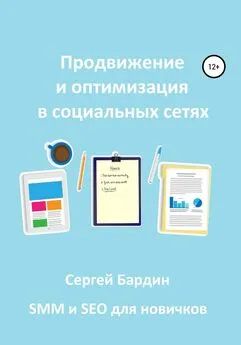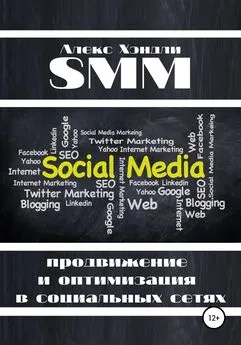Сергей Щербаков - Партизанский маркетинг в социальных сетях. Инструкция по эксплуатации SMM-менеджера
- Название:Партизанский маркетинг в социальных сетях. Инструкция по эксплуатации SMM-менеджера
- Автор:
- Жанр:
- Издательство:Издательство Питер
- Год:2017
- Город:Санкт-Петербург
- ISBN:978-5-496-03019-9
- Рейтинг:
- Избранное:Добавить в избранное
-
Отзывы:
-
Ваша оценка:
Сергей Щербаков - Партизанский маркетинг в социальных сетях. Инструкция по эксплуатации SMM-менеджера краткое содержание
На предприятии это позволяет руководителю просто вручить сотруднику книгу и время от времени, по ней же, его контролировать.
А тем, кто сам себе SMMщик,◦– раз и навсегда снять вопрос о системном подходе к своей деятельности.
Кроме того, книга выходит далеко за рамки справочника по SMM, так как предлагает некоторые схемы работы в offine, встроенную систему публичной ответственности сотрудника и даже пакет документации, посвященной планированию, отчетности и самомотивации… Книга предназначена для исполнителей сферы SMM (менеджеров, специалистов, фрилансеров, самонанятых предпринимателей), руководителей сферы SMM (директоров, собственников, начальников отделов)◦– всех тех, кто так или иначе ведет или собирается вести бизнес в социальных сетях и сети Интернет.
2-е издание, расширенное и дополненное.
Партизанский маркетинг в социальных сетях. Инструкция по эксплуатации SMM-менеджера - читать онлайн бесплатно ознакомительный отрывок
Интервал:
Закладка:
P. S. В сети «ВКонтакте» настолько принципиальных нововведений замечено не было. Интерфейс страниц «интуитивно понятен» большинству пользователей и уж тем более администраторов. Поэтому я не буду настолько же подробно говорить и о нем тоже. Отмечу только, что за день до написания этого текста в сети «ВКонтакте» были запущены Live-видео, а за два дня – возможность размещать товары в личном профиле. Просто дочитай книгу до конца, и у тебя наверняка закроются все возможные вопросы по поводу того, как этими нововведениями пользоваться.
Контент и оформление
Поздравляю! Ты выполнил львиную долю работы и сделал все красиво (я надеюсь). Теперь, когда твое сообщество сражает наповал внешним видом, ему не хватает только подписчиков и того, ради чего подписчики приходят, – контента. Поэтому:
♦ открой главу 8 и подготовь десять постов в соответствии с рекомендациями, которые в ней найдешь (не поддавайся соблазну первый десяток сделать абы как – их, дескать, никто не видит; очень даже видят, более того, на их основании решают, стоит ли довериться настолько, чтобы подписаться, или это очередное сообщество-однодневка);
♦ открой главу 6 и проделай бесплатную работу по привлечению подписчиков (на всякий случай скажу снова: не вздумай вместо реализации этого пункта покупать ботов «для солидности»).
Все, снежок с Джомолунгмы брошен, осталось только дождаться, пока он превратится в ком.
Создание и оформление канала на YouTube
Здесь все просто. Если у тебя есть Google-почта, значит, у тебя есть и канал на YouTube (даже если ты об этом пока не знаешь).
1. Сразу после регистрации на Gmail ты увидишь окно с поздравлением и кнопкой «Перейти к сервису YouTube». Если же ты выполнил синхронизацию раньше – достаточно перейти на YouTube из левого верхнего меню в Google-почте или зайти из поиска.
2. Чтобы сделать стартовую настройку своего канала, на жми кнопку «Мой канал» в меню слева, подтверди имя и фамилию, согласись с требованиями YouTube и нажми «Создать».
3. Теперь добавь оформление канала – кнопка так и называется. Изображение должно быть в размере 2560 × 1440 или в тех же пропорциях. Оформление YouTube-канала с идеологической точки зрения ничем не отличается от создания обложки Facebook или аватара «ВКонтакте». Поэтому на него распространяются те же рекомендации:
• тематически связанная картинка;
• конкретное описание того, чему канал посвящен;
• 3–4 выгоды (ради чего подписываться на канал или хотя бы просто по нему прохаживаться);
• призыв к действию (как минимум – смотреть; максимум – подписаться);
• большим плюсом будет, если ты добавишь пару слов о планируемой частоте появления видео на канале (проблема в том, что если добавишь – придется выполнять).

4. Добавь описание канала. В том, чтобы составить его правильно, тебе поможет подраздел «Описание (ВК), информация (FB)» раздела «Ключевые элементы оформления» главы 3. В контактной информации не забудь проставить ссылки на соцсети, в которых вы работаете. О ссылке на сайт вообще молчу.
5. Чтобы официально подтвердить свой аккаунт на YouTube и пользоваться его возможностями по полной, перейди по ссылке www.youtube.com/verify и сделай все, что попросит сервис.
6. Перейди по этой ссылке: www.youtube.com/branding – и в настройках фирменного стиля загрузи логотип компании. Как советует сам YouTube, желательно сделать это на прозрачном фоне, а логотип не перегружать цветами. Водяной знак с загруженным логотипом будет появляться в правом нижнем углу на всех твоих видео, в том числе встроенных в другие площадки (если пользователь еще не является твоим подписчиком).
7. Зайди в «Менеджер видео» и прогуляйся по настройкам аккаунта. В «Панели управления», например, выбери себе красивый и подходящий ID (фрагмент ссылки после основного доменного имени). В «Менеджере видео» попробуй загрузить первый ролик и поэкспериментировать с его редактированием. Если волнуешься, что его увидит нежелательная пара глаз, во-первых, закрой дверь в свою комнату, а во-вторых, в настройках выбери «Ограниченный доступ». Обрати внимание на аннотации (доступны в «Менеджере видео» после связки канала с сайтом – в выпадающем меню возле каждого ролика) и обязательно – на «прямые трансляции».
Сразу расскажу об описании роликов и тегах к ним. Рекомендации и противопоказания к ним от YouTube находятся вот здесь: support.google.com/youtube/answer/7002331?hl=ru&ref_topic=4355198 (или просто введи в строку поиска «Рекомендации по созданию метаданных YouTube»). В остальном здравый смысл и копирайтинг тебе помогут. Ориентируйся все на те же 2–3 абзаца в описании и 15–20 тегов.
Помни, что каналы, на которые ты подписываешься, – тоже своего рода элемент оформления. Думай, на что с рабочего аккаунта подписываться можно, а на что – нет (или просто выключи эту опцию в настройках конфиденциальности).
Вот и все. Удаляй тестовое видео и заливай реальное. Первая работа над оформлением завершена – бастион взят, пора накапливать по периферии.
P. S. Честно говоря, этот список не является исчерпывающим. Я попросил Дениса Мяконького (специалиста по YouTube, с которым сотрудничаю) взглянуть на него и добавить то, чего я не учел. Если ты действительно хочешь нырнуть глубже, держи слегка проапгрейдженную тезисную версию:
♦ теги канала;
♦ стандартное описание;
♦ ссылки (на главной странице и «о канале»);
♦ плей-листы и описания к ним;
♦ нарисовать дополнительно: значок видео, плашку на видео и закрывающий слайд.
Когда ты поставишь галочку возле каждого из этих пунктов, подготовка канала к запуску переместится в активную фазу и тебе придется заниматься изучением запросов по твоей теме. Но это уже следующий уровень, и о нем мы поговорим в разделе «Как набрать первых подписчиков на YouTube» главы 6.
Создание и оформление мессенджеров
Viber
Форматов здесь всего два – паблик-чаты и группы.
Создание паблик-чатов открыли для обычных пользователей букувально за три недели до финальной редактуры этой книги. Поэтому опыта накопить мы пока не успели, но ссылку на регистрацию держите: viber.com/ru/public-accounts.
Создавать группы еще проще, нежели чаты.
1. Достаешь смартфон из кармана и запускаешь Viber.
2. Кликаешь на любом пользователе, который будет участвовать в группе.
3. В открывшемся диалоговом окне кликаешь на колесике-шестеренке.
4. Тебе нужен второй блок в новом окне – «Участники».
5. Нажимаешь кнопку «Добавить» и выбираешь людей.
Вот и вся математика.
Теперь ты можешь скидывать сюда полезные ссылки, давать советы, вовлекать подписчиков в диалог… В общем, коммуницировать. Ведь в маркетинге нет ничего важнее коммуникаций (подробнее об особенностях контента – в главе 8).
Читать дальшеИнтервал:
Закладка: